Use el Asistente de configuración de calificaciones para configurar el cuaderno de calificaciones del curso. El asistente lo guía a través de la elección de un sistema de calificación, la configuración de cómo se publican las calificaciones finales, la decisión de cómo se tratan los elementos sin calificar y la selección de opciones de visualización para instructores y estudiantes.

|
Nota: El asistente es la manera más rápida de configurar un nuevo cuaderno de calificaciones. Siempre puede actualizar sus opciones más tarde en Calificaciones > Configuración. |
El Asistente de configuración de calificaciones lo guía a través de varias opciones sobre cómo se calculan, muestran y comparten las calificaciones con los estudiantes. No es necesario que complete todas las opciones de inmediato; siempre puede volver más tarde para ajustar la configuración.
Para ayudarlo a encontrar la información que necesita rápidamente, utilice los siguientes enlaces a fin de navegar directamente a cada paso o tema:
Para comenzar:
- En la barra de navegación del curso, haga clic en Calificaciones.
- Haga clic en Asistente de configuración.
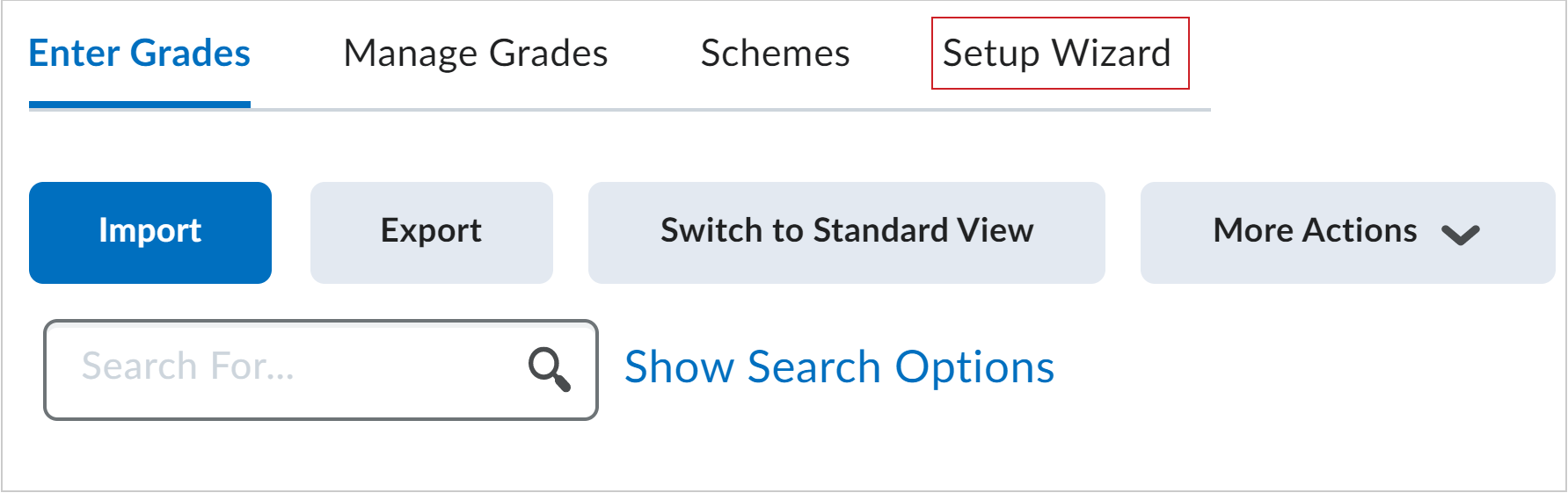
-
Haga clic en Iniciar.
Su sistema de calificación controla el cálculo de su calificación final. Para obtener más información sobre el sistema de calificación, consulte Tipos de sistemas de calificación.
Para seleccionar un sistema de calificación:
- En la página Elegir sistema de calificación, seleccione una de las siguientes acciones:
- Ponderado: cada categoría o elemento contribuye un porcentaje hacia la calificación final.
- Puntos: todos los elementos de calificación contribuyen en función de los puntos obtenidos.
- Fórmula: permite fórmulas avanzadas y personalizadas para el cálculo.
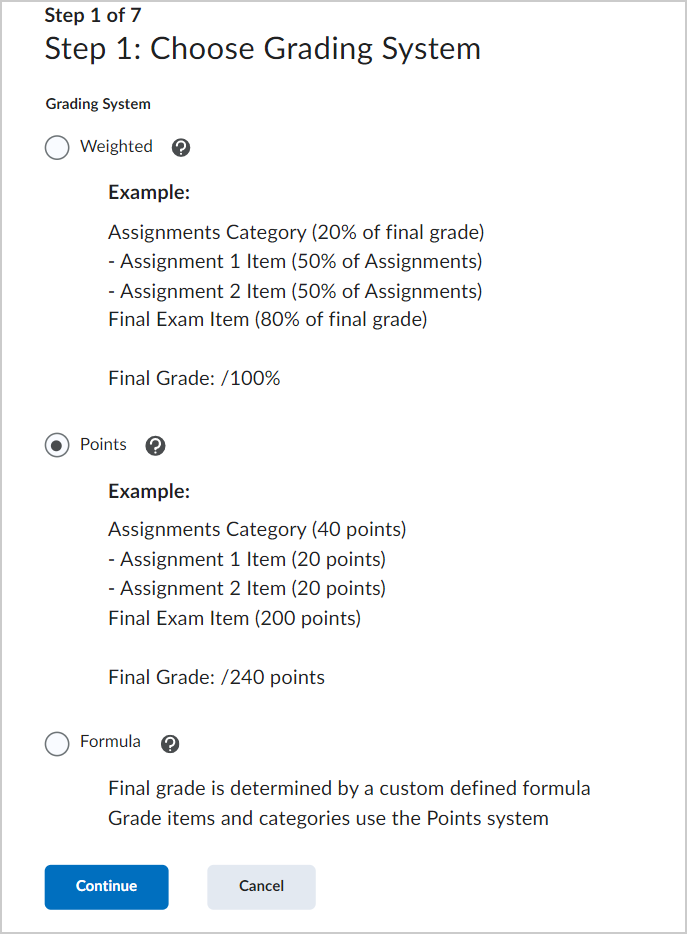
- Haga clic en Continuar.

|
Consejo: La mayoría de los instructores usan Ponderado o Puntos. Elija Fórmula solo si necesita cálculos personalizados. Para obtener más información sobre el sistema de calificación, consulte Tipos de sistemas de calificación. |
Decida cómo y cuándo los estudiantes ven su calificación final.
Para establecer la publicación de calificación final:
- En la página Calificación final publicada, seleccione una de las siguientes acciones:
- Calificación calculada final: el sistema calcula en función de los elementos de calificación y las ponderaciones y no hay necesidad de ajustar esas calificaciones sin editar el puntaje del elemento de calificación.
- Calificación final rectificada: los instructores pueden anular manualmente las calificaciones de los usuarios antes de publicarlas.
- (Opcional) para publicar automáticamente las calificaciones finales a los estudiantes, marque Publicar calificación final automáticamente.
- Haga clic en Continuar.
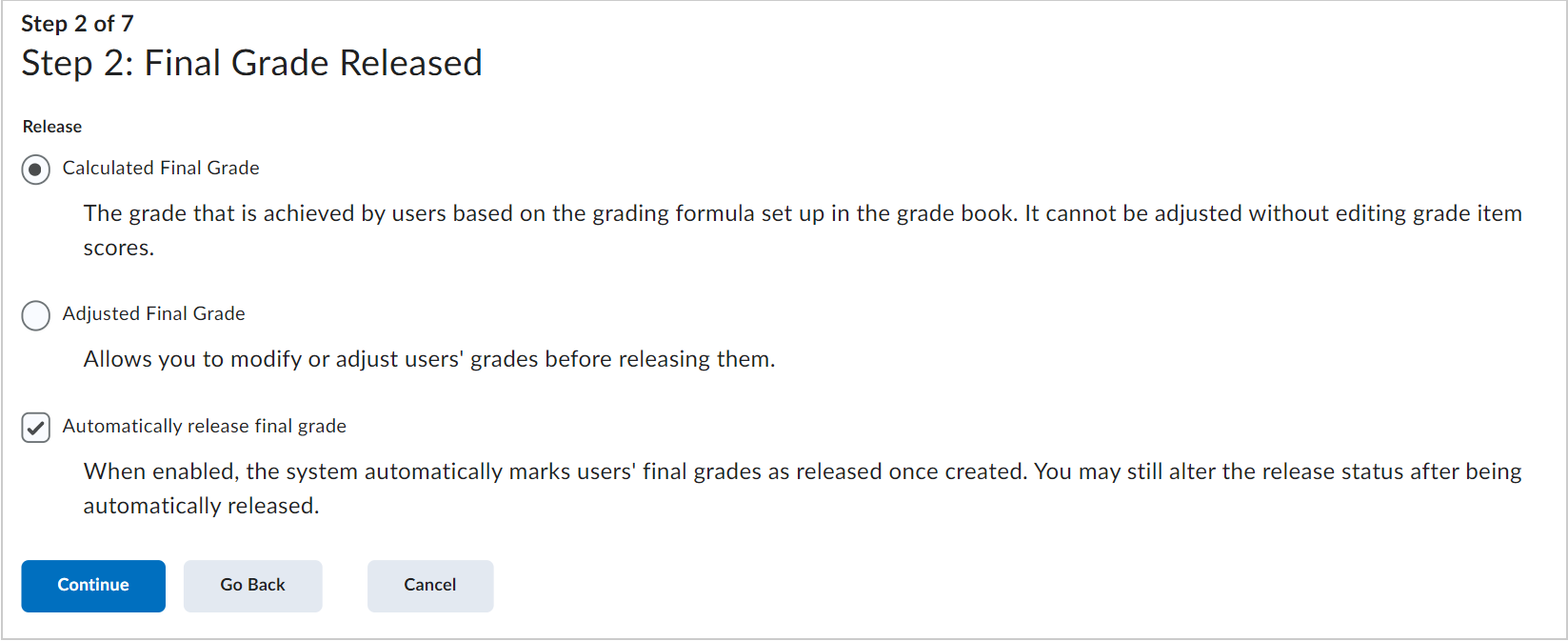

|
Nota: Si seleccionó Publicar calificación final automáticamente, D2L le recomienda que seleccione Anular elementos sin calificar para que las calificaciones publicadas reflejen mejor las calificaciones actuales de los usuarios durante todo el trimestre.
|
Este paso controla cómo el cuaderno de calificaciones maneja las asignaciones o los cuestionarios que aún no han recibido una calificación.

|
Sugerencia: Esta configuración afecta la forma en que la calificación final aparece para los estudiantes, especialmente al principio del curso, cuando muchos elementos no se califican. |
Para configurar cómo se tratan los elementos sin calificar:
- En la página Cálculos de calificaciones, seleccione cómo desea que se traten los Elementos sin calificar:
- Anular elementos sin calificar: las actividades sin calificar no se incluyen en el cálculo de calificación final.
- Tratar los elementos sin calificar como 0: las actividades sin calificar se tratan como cero en la calificación final.
- (Opcional) para asignar automáticamente cero al trabajo no enviado, seleccione Asignar automáticamente 0 a materiales enviados faltantes. Nota: Esta opción solo puede estar disponible si está habilitada por el administrador.
- Seleccione Conservar automáticamente la calificación final actualizada para volver a calcular las calificaciones finales automáticamente a medida que se ingresan las calificaciones nuevas.
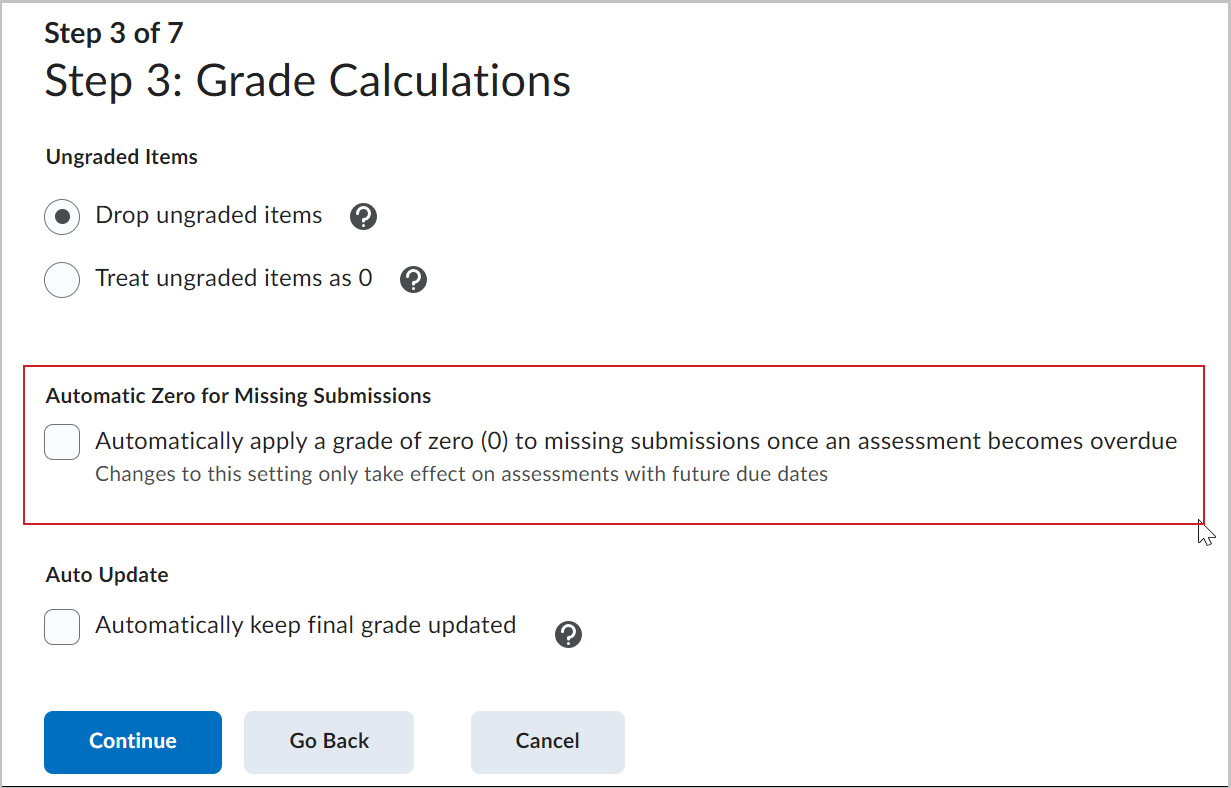
- Haga clic en Continuar.
Qué significa cada opción:
| Configuración |
Comportamiento |
Cuándo usarla |
|---|
Excluir elementos sin calificar
|
Excluye un elemento de calificación sin calificar del cálculo de calificación final |
Utilícela al principio del trimestre o cuando no quiera que el trabajo perdido afecte al promedio del estudiante |
Tratar elementos sin calificar como 0
|
Asigna un 0 a cualquier elemento que no se haya calificado |
Utilice esta opción si desea que los estudiantes vean la calificación más baja posible hasta que ingrese un puntaje real |
Asignar automáticamente 0
|
Aplica un 0 al trabajo atrasado no enviado |
Utilícela si su institución aplica una política “faltante = 0” |
Conservar actualizada la calificación final automáticamente
|
Garantiza que la calificación final refleje inmediatamente todos los puntajes nuevos |
Ayuda a reducir el esfuerzo manual y evita discrepancias accidentales |

|
Importante: Si después anula manualmente una calificación final, Brightspace deja de actualizarla automáticamente. Deberá restablecer la calificación final para reanudar los cálculos automáticos.
|
El esquema de calificaciones determina cómo se muestran las calificaciones (porcentaje, calificación por letra, personalizado).
Para seleccionar un esquema de calificaciones predeterminado:
-
En la página Esquema de calificaciones, seleccione el esquema predeterminado para su curso:
- Porcentaje (por ejemplo, 87 %)
- Esquema personalizado (por ejemplo, calificaciones por letra como A–, B+ o etiquetas personalizadas como Aprobado/No aprobado o Excede/Cumple/Necesita mejorar)
- Haga clic en Continuar.
 | Nota: Puede asignar un esquema de calificaciones diferente a los elementos individuales más adelante. |
Esta configuración controla cómo aparecen las calificaciones tanto para los instructores como para los estudiantes. Puede configurar la Vista de administración para instructores y la Vista de estudiante para estudiantes.
Opciones de visualización de la Vista de administración (configuración del instructor)
Para configurar las opciones de visualización de la Vista de administración:
- En la página Opciones de visualización de la Vista de administración, ingrese el número de decimales que se mostrarán en el campo Número de decimales que se mostrarán.
- Esto determina cuántos decimales están visibles cuando los instructores ven o ingresan calificaciones en el cuaderno de calificaciones.
- Haga clic en Continuar.
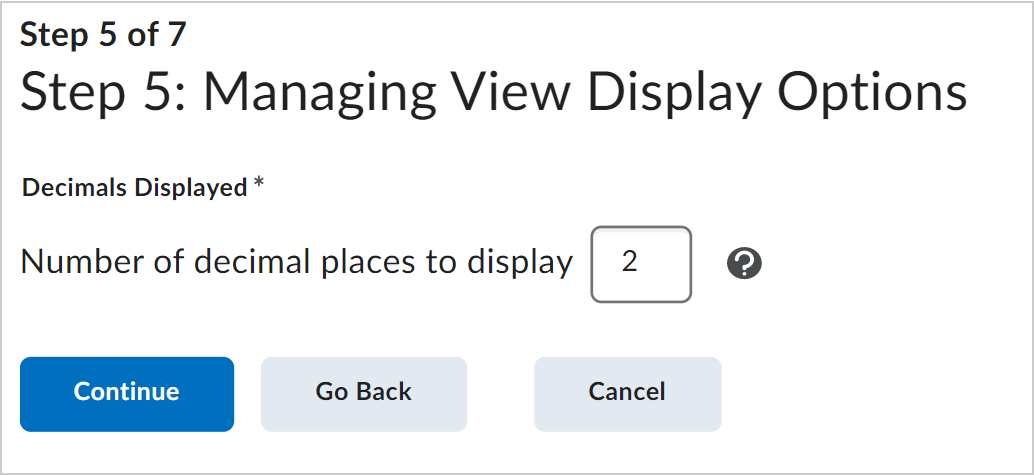
Opciones de visualización de la Vista de estudiante (configuración del estudiante)
Para configurar las opciones de visualización de la Vista de estudiante:
- En la página de opciones de visualización de la Vista de estudiante, seleccione los siguientes ajustes:
- Detalles de la calificación: elija qué información de la calificación será visible para los estudiantes (calificación final, elementos de calificación, etc.).
- Cantidad de decimales mostrados: seleccione cuántos decimales verán los estudiantes en sus calificaciones.
- Cantidad de caracteres mostrados: elija cuántos caracteres de los nombres del elemento de calificación o los comentarios se muestran a los estudiantes.
- Visualización del cálculo de calificación final: elija si los estudiantes pueden ver cómo se calcula su calificación final.
- Haga clic en Continuar.
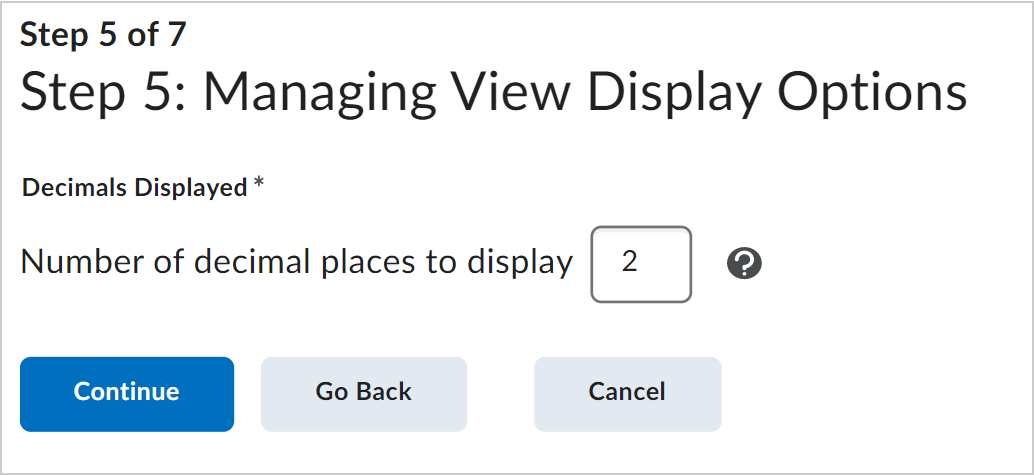
Figura: La página Opciones de visualización de la vista de administración.

|
Consejo: Considere mostrar la Visualización del cálculo de calificación final para ayudar a los estudiantes a comprender cómo se calcula su calificación. |
Al final del asistente, revise sus selecciones.
Para finalizar la configuración:
- En la página Resumen de configuración de calificaciones, revise sus elecciones.
- Para realizar cambios, haga clic en Volver.
- Si todo parece correcto, haga clic en Finalizar.

|
Nota: Puede volver a consultar el Asistente de configuración en cualquier momento en Calificaciones > Asistente de configuración. |
Video: Asistente de configuración de la herramienta de calificaciones
Este video lo guía a través del Asistente de configuración de la herramienta Calificaciones en Brightspace, que abarca pasos clave, como la configuración del sistema de calificación, la publicación de calificación final y las opciones de visualización. Ver cómo configurar eficientemente su cuaderno de calificaciones.
Los elementos extra ofrecen a los estudiantes puntos adicionales sin cambiar los puntos totales posibles.
Para crear un elemento extra:
- Al crear o editar un elemento de calificación, marque Extra.
- Guarde el elemento.

|
Nota: Puntos importantes sobre los elementos de calificación extra:
-
Los elementos extra aumentan el puntaje de un estudiante, pero no afectan los puntos totales posibles del curso.
-
Los elementos de calificación extra no muestran la información del esquema de calificaciones (como las calificaciones por letras) a los estudiantes de la misma manera que los elementos de calificación regulares.
-
Debido a que las calificaciones extra se agregan después de todos los demás cálculos de calificaciones, los estudiantes solo ven los puntos numéricos para el elemento de bonificación y, si corresponde, la ponderación alcanzada.
-
Es posible que la ponderación real o los puntos del elemento de calificación extra no estén alineados con el resto del esquema de calificaciones.
-
Los elementos de calificación extra no pueden hacer que las calificaciones de los estudiantes excedan el máximo de puntos para la Calificación final o en Categorías de calificación, a menos que se seleccione la opción Puede exceder.
|
En Brightspace, las calificaciones se calculan con el valor sin procesar, pero se muestran como valores redondeados. Esto garantiza que los cálculos sean precisos mientras se presenta un formato más limpio y legible tanto para los instructores como para los estudiantes.
Puntos clave sobre el comportamiento de redondeo:
- Cálculos de los valores sin procesar: las calificaciones se calculan con base en el valor no redondeado completo. Sin embargo, la calificación que se muestra en el cuaderno de calificaciones refleja el valor redondeado.
- Visualización de decimales:
- Las calificaciones se pueden mostrar con hasta cinco decimales.
- Las Opciones de visualización de Vista de administración le permiten controlar cuántos decimales se muestran a los instructores.
- Las Opciones de visualización de la Vista de estudiantes le permiten controlar cuántos decimales pueden ver los estudiantes.
- Redondeo automático: de forma predeterminada, las calificaciones se redondean en su cuaderno de calificaciones.
 | Nota: Sin embargo, si desea redondear las calificaciones hacia abajo en lugar de hacia arriba, tendrá que elaborar manualmente un sistema de redondeo mediante la creación de un nuevo esquema de calificaciones. Para ello, vaya a Calificaciones > Esquemas y haga clic en Nuevo esquema. |
- Anulaciones manuales: también puede anular manualmente las calificaciones redondeadas ingresando de manera directa el valor redondeado en su cuaderno de calificaciones.
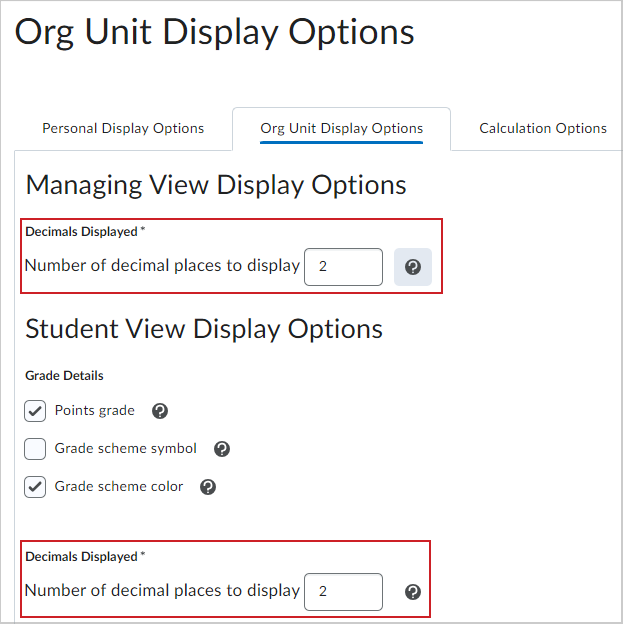
P: ¿Por qué no puedo seleccionar “Publicar calificación final automáticamente”?
R: Es posible que no tenga el permiso requerido. Comuníquese con el administrador.
P: ¿Por qué el redondeo parece inconsistente?
A: Las calificaciones se almacenan con alta precisión. Aplique un esquema de calificaciones personalizado para controlar el redondeo.
P: ¿Puedo cambiar estos ajustes después de la configuración?
R: Sí. Vaya a Calificaciones > Configuración o vuelva a ejecutar el Asistente de configuración.